Alt du vil vite om Smart Switch på Android (spesielt for Samsung Galaxy)
Samsungs konsekvente oppdateringer fortsetter å gi kundene den utmerkede servicen de fortjener. En av de største fleksibilitetene er Smart Switch på Android, som hjelper brukere med å administrere og overføre data effektivt. Den ga også ut en skrivebordsversjon for andre funksjoner, for eksempel sikkerhetskopiering eller gjenoppretting av data. Anta at du vil oppleve denne kraftige funksjonen; les hele innlegget og lær hvordan du bruker Smart Switch på Android. Og det er også en alternativ overføringsprogramvare anbefalt for deg i dette innlegget.
Guideliste
Del 1: Smart Switch på Android: Gjennomgang av funksjoner, fordeler og ulemper Del 2: Beste Smart Switch-alternativ for bedre Android-filoverføring Del 3: Vanlige spørsmål om Samsung Smart Switch AndroidDel 1: Smart Switch på Android: Gjennomgang av funksjoner, fordeler og ulemper
Smart Switch på Android er utviklet for å være en løsning for å overføre data når du bytter enhet. Den kan overføre data, inkludert videoer, bilder, musikk, kalender og dokumenter. Den støtter Android-enheter og kan dele filene dine med andre operativsystemer som iOS, Windows, Blackberry, etc. I tillegg støtter Smart Switch direkte skyoverføringer, noe som er til fordel for iPhone-brukere for enkel overføring.
Hovedtrekkene:
◆ Tillat brukere å overføre data uten filstørrelsesbegrensninger og støtte sending av grupper med filer.
◆ Aktiver overføring av data selv uten internettforbindelse.
◆ Fungerer godt med flere enheter som Windows og iOS for dataoverføring.
◆ Gjenopprett dataene fra datamaskinen eller ved å sette inn et SD-kort.
- Fordeler
- Brukere kan bruke en USB for å overføre filer effektivt eller bruke WLAN på en enkel måte.
- Støtte overføring av viktige data som tekstmeldinger og enhetsinnstillinger.
- Kan konfigurere den andre enheten med tilpassede bakgrunner og lyder fra den gamle telefonen.
- Ulemper
- Overføringshastighet er ikke garantert rask, spesielt på et trådløst alternativ.
- Forårsak feil på både sende- og mottaksenheter uten grunn til å stoppe prosessen.
- Varsle telefonen din feil at du ikke har nok plass selv om du har det.
Nå kan du lese følgende trinn for å synkronisere og overføre data for din Samsung Galaxy-telefon:
Trinn 1.Hvis du ikke har forhåndsinstallert Smart Switch på enheten, går du til Google Play Store og laster den ned på telefonen og enheten du vil sende data. Kjør programmet og velg alternativet "Send data" fra avsendertelefonen, og velg deretter alternativet "Motta data" fra mottakerenheten.
Steg 2.To alternativer kan gjøres for å koble til. Hvis du bruker en USB, trykker du på Kabel-knappen og bruker Smart Switch USB-en som fulgte med telefonen. Koble til de to enhetene og trykk på "MTP"-knappen fra popup-varslingen. Hvis du foretrekker WiFi, koble enhetene til en WiFi-hotspot. Velg alle dataene du vil sende, og trykk deretter på "Overfør"-knappen. Sørg for at enhetene dine er ved siden av hverandre og har nok batterilevetid til å fullføre filoverføringen.
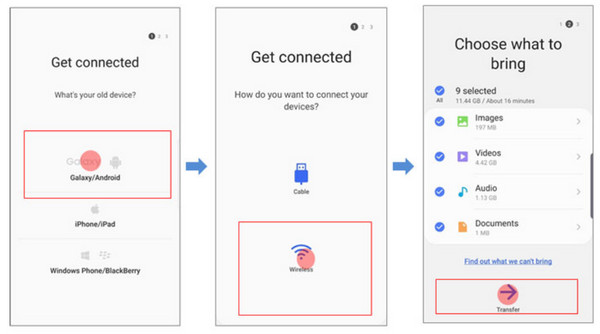
Del 2: Beste Smart Switch-alternativ for bedre Android-filoverføring
Anta at du ikke kan koble til enheten din for en filoverføring; du kan bruke AnyRec PhoneMover som ditt alternativ. Den lette programvaren støtter populære enheter, inkludert nye iPhone 15- og Android 14-versjoner. Med bare noen få klikk kan du overføre store filer umiddelbart og kategorisere dem med den angitte mappen. I motsetning til Smart Switch på Android, kan denne alternative løsningen koble til enheter via en QR-kode, Wi-Fi eller USB, noe som gir deg flere alternativer for å overføre data. nedlasting AnyRec PhoneMover på datamaskinen din.

Utmerket alternativ for Smart Switch for å overføre filer fra iOS til iOS, telefon til PC og iOS til Android.
Aktiver for å gjenopprette og sikkerhetskopiere kontaktlister fra en eldre enhet uten å miste data.
Fjern dupliserte filer og spar lagringsplass før og etter dataoverføringen.
Tilby andre funksjoner som HEIC-omformer, ringetonemaker og flere nyttige alternativer.
100% Sikker
Så hvis Smart Switch har mange krasj eller feil på enhetene dine, kan du lese følgende trinn for å prøve de alternative verktøyene:
Trinn 1.Gå til den offisielle nettsiden til AnyRec og last ned PhoneMover. Installer deretter MobieSync-appen på telefonen din for forberedelser. Når du er ferdig med installeringen, starter du applikasjonene. Fra MobieSync åpner du QR-skanneren og skanner koden fra PhoneMover.
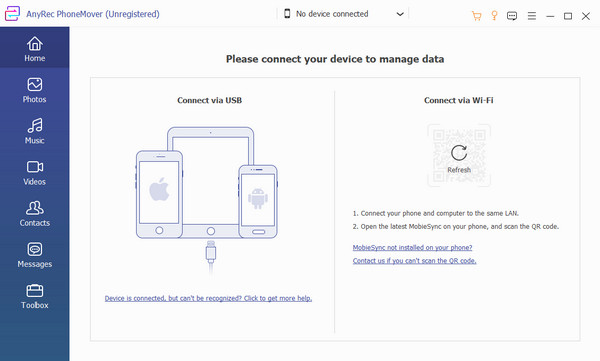
Steg 2.Grensesnittet vil vise mobilenheten din når tilkoblingen er vellykket. Gå til "Bilder"-fanen og merk av i avmerkingsboksene for bildene du vil overføre. Gjør det samme for musikk, videoer, kontakter og meldingsseksjoner.
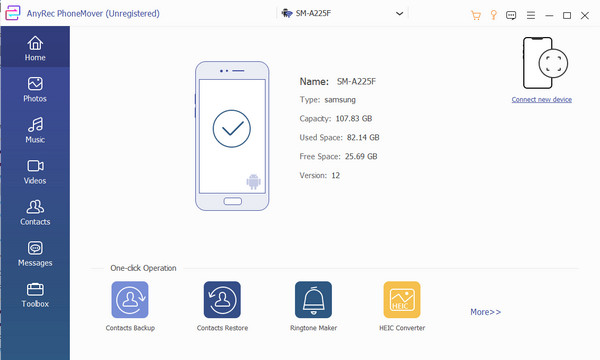
Trinn 3.Klikk deretter på "Eksporter til PC"-knappen i toppmenyen. Hvis du ønsker å dele filene med en annen telefon, velg "Koble til ny enhet"-menyen og skann QR-koden med mottakertelefonen. Klikk på "Eksporter til en enhet"-knappen og vent til den er ferdig.
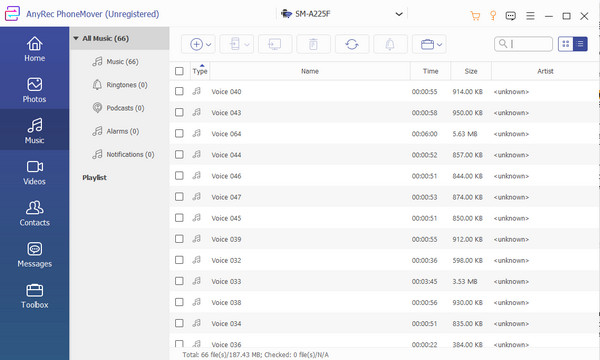
Videre lesning
Del 3: Vanlige spørsmål om Samsung Smart Switch Android
-
1. Hvordan bruker jeg Smart Switch på Mac?
Selv om Smart Switch er spesielt laget for Samsung-enheter, kan du også bruke den på Mac. Installer programvaren og sett den opp til dine preferanser. Koble deretter telefonen til datamaskinen med en USB-kabel. Overfør data ved å klikke på Sikkerhetskopiering eller Restaurere knappen og hent sikkerhetskopien av innholdet fra telefonen.
-
2. Støtter Smart Switch på Android overføring av apper?
Ja, det er mulig å overføre apper via Smart Switch. Imidlertid kan bare begrensede apper flyttes, og legitimasjon eller data er forbudt.
-
3. Kan jeg bruke Smart Switch på Android til å overføre data fra et SD-kort?
Ja det kan du. For å overføre filer fra SD-kortet ditt, åpne Smart Switch og finn SD-kortikonet. Lag en sikkerhetskopi for dataene du vil overføre, fjern deretter SD-kortet og sett det inn i mottaksenheten. Start Smart Switch på den andre telefonen og trykk SD kort og Restaurere.
Konklusjon
Å lære å bruke Smart Switch på Android hjelper deg med å overføre data med en pålitelig algoritme. Men i likhet med andre dataoverføringsapper, begrenser det bare enkelte enheter, og prosessen kan være tregere på grunn av noen omstendigheter. Alternativt AnyRec PhoneMover har bedre funksjoner og lar deg overføre data til forskjellige enheter. Last ned og installer den beste dataflytteren ved å klikke på Gratis nedlasting knapp.
100% Sikker
 [LØST] Trinn-for-trinn-veiledning for å ta opp telefonskjermer på Samsung
[LØST] Trinn-for-trinn-veiledning for å ta opp telefonskjermer på Samsung